Ja sam narkoman. I ovih dana sam sklon čitati mnogo magsa na svom iPadu, pogotovo sada kada mogu dobiti većinu mojih omiljenih časopisa (Men's Health, Entertainment Weekly, Wired, itd.) U obliku tableta.
Samo jedan problem: Malo, ako ih ima, aplikacija iz časopisa omogućuje vam ispis. Što je to? Pretpostavimo da pregledavate digitalne stranice Bon Appetita i želite kopiju jednog od recepata? Ili ste pronašli cool projekt u Family Handymanu i trebate popis za kupovinu koji ćete odnijeti u trgovinu? Što se mene tiče, nedavno sam pronašao dijetu za ishranu u Men's Healthu koju sam htio staviti na hladnjak.
Dobivate ideju: ponekad želite izvaditi stranicu iz časopisa, ali tablice nisu ripljive. I bez ugrađene opcije ispisa, što možete učiniti? Uzeti fotografiju zaslona?
Zapravo, da, na neki način. Rješenje je zapravo prilično jednostavno: Snimite sliku stranice koju želite ispisati, a zatim je ispišite. Za to je potrebno nekoliko dodatnih koraka, ali posao se obavlja.
Na iPadu, primjerice, možete snimiti snimku bilo čega pritiskom na gumb za spavanje / buđenje / napajanje (tj. Onaj na vrhu) i gumb Početna u isto vrijeme. Zatim prijeđite na aplikaciju Fotografije, otvorite tu snimku zaslona i dodirnite gumb Izbornik (onaj gore na vrhu koji izgleda kao strelica koja izlazi iz okvira). Zatim dodirnite Print (Ispis) i dobro je krenuti.
Pa, dobro je ići ako imate pisač kompatibilan s AirPrintom ili ste instalirali rješenje za rješavanje problema kao što je FingerPrint. Aplikaciju kao što je Bump možete koristiti i za brzo prebacivanje snimaka zaslona s iPada na računalo, a zatim ih ispisati kako god želite. U najgorem slučaju pošaljite sebi screenshotove, a zatim ih ispišite.
Da biste snimili snimku zaslona na vašem Kindle Fire ili Kindle Fire HD, istodobno pritisnite gumbe za uključivanje i smanjivanje glasnoće - trebali biste čuti zvuk okidača, jednako kao i na uređaju iPad. Zatim ćete pronaći sliku u aplikaciji Pictures u mapi koja se prikladno naziva Screenshots.
Na Nooku HD ili HD +, to je sličan postupak: istovremeno pritisnite tipku Nook (mala slova ') i tipke za smanjivanje glasnoće, a zatim ih držite 2 sekunde. Imajte na umu da stvarno morate pogoditi oboje točno u isto vrijeme, inače snimka neće potrajati.
Isto tako, na bilo kojem tabletu s Androidom koji radi pod operativnim sustavom Android 4.0 ili novijim, dodirnite gumbe za uključivanje i isključivanje. Zatim pokrenite aplikaciju Galerija i dodirnite Snimke zaslona. Nakon toga možete iskoristiti Googleovu aplikaciju Cloud Print da biste ispisali stranicu (e) časopisa.
Jeste li pronašli bolji način da digitalno ispisanu stranicu pretvorite u fizički ispisanu? Pričajte mi o tome u komentarima!











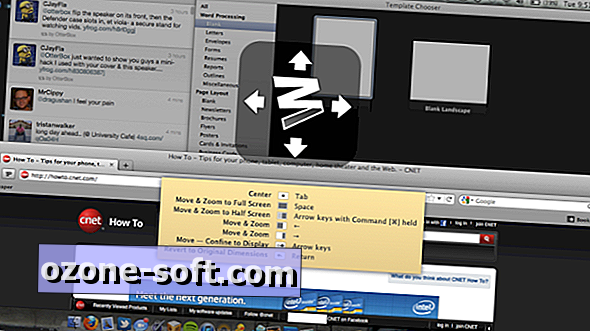

Ostavite Komentar